Este artículo trata de explicar a usted lo que es el programa no deseado llamada DNS Unlocker, le mostrará cómo eliminar de su ordenador y parada “Avisos de DNS Unlocker” aparezcan.
Una aplicación llamada cuestionable DNS Unlocker se informa que se instalará liado con otros programas, tales como convertidores gratuitas, software de procesamiento de imágenes, reproductores de vídeo, etc. Se clasifica por otros como el adware y el PUP, ya que puede haber sido que muestra diversas ventanas emergentes de publicidad intrusiva en lugares clave durante la navegación. Es aconsejable no mezclar con un servicio de VPN, porque mientras el servicio VPN es adecuado para la navegación en diferentes países, este software podría ser potencialmente dañino. Además, similar a otro PUP, DNS Unblocker, DNS Unlocker puede afectar el rendimiento general del sistema.

Resumen de amenazas
| Nombre | DNS Unlocker |
| Escribe | Adware, PUP |
| Descripción breve | DNS Unlocker es promovido como una aplicación que mejora la experiencia del usuario en línea. |
| Los síntomas | Ejecuta sospechoso proceso en segundo plano – dnspalenville.exe. Desaceleraciones PC. Contenido anunciado intrusiva. |
| Método de distribución | Via paquetes de software gratuito (agrupación), o desde su sitio web y shareware páginas oficiales. Posible a través de redirecciones a tales páginas. |
| Herramienta de detección |
Ver si su sistema ha sido afectado por malware
Descargar
Herramienta de eliminación de software malintencionado
|
| Experiencia de usuario | Únete a nuestro foro para ver discutir DNS Unlocker. |

DNS Unlocker – actualización de agosto 2018
campañas activas siguen difundiendo el programa no deseado DNS Unlocker. Varios programas como optimizadores del sistema, software de descarga Torrent, reproductores multimedia y otros software de ayuda todos los cuales son proporcionados para su descarga gratuita por los sitios web de terceras partes se detectan para distribuir el PUP en sus configuraciones de instalación.

¿Qué son los DNS rutas de distribución Unlocker?
El caso más a menudo de la instalación de DNS Unlocker en un sistema no está prestando suficiente atención cuando se siguen los pasos de configuraciones de software. El programa no deseado podría incorporarse en los pasos de muchas de las aplicaciones gratuitas por el que se enmascara como un adicional gratis. Y si te lanzas a través del proceso de instalación de este tipo de aplicaciones es posible que sin querer “aceptar” la instalación de DNS Unlocker. Para evitar tales efectos secundarios que siempre debe buscar y elegir los pasos de configuración avanzada o personalizados se presentan en los instaladores. Una vez que se accede a la información presentada no debe leer cuidadosamente y decidir sabiamente cómo proceder en adelante. En caso de que usted encuentra algunos elementos no deseados que se establecen para instalar tratar de encontrar una manera de quitar la marca de ellos antes de proceder con la instalación del software deseado.
Pero esta no es la única manera para DNS Unlocker para entrar en su ordenador. El programa Unlocker DNS también puede ser descargado desde su propio sitio web o sitios web adicionales que se anuncian como una herramienta útil. Sin embargo, es menos probable que el PUP, aterrizó en el sistema después de una instalación iniciada.

¿Qué significa DNS Unlocker Do?
Una vez que ya se encuentra en un sistema, se informa de que DNS Unlocker se pueden orientar a todos los navegadores compatibles (Firefox, Cromo, Safari, Internet Explorer). Una vez que 'secuestra' su navegador, que comenzará a mostrar una gran cantidad de anuncios con el texto “Anuncios DNS Unlocker”, informes dicen. Se recomienda tomar mucha precaución con los "anuncios", ya que existe una posibilidad de que algunos de los contenidos podría ser fraudulenta y hasta cierto punto, incluso pueden plantear peligros a la PC.
Más importante, DNS Unlocker pretende utilizar el servicio de nombre de dominio del usuario añadiendo direcciones DNS extranjera. El efecto de esto es similar a proxies y servicios VPN. Sin embargo, no se deje engañar por los anuncios llamativos en su página web. Mediante el uso de DNS desbloqueador, es posible que no pueda acceder a los servicios extranjeros que al parecer es todo lo contrario de lo que promete. Excepto la visualización de varios tipos de contenido anunciado, DNS Unlocker puede recopilar información anónima de usuario, como se menciona en su política de privacidad:
Como se vio, DNS Unlocker podrá cooperar estrechamente con terceros. Aplicaciones Adware, como éste, por lo general hacen esto para sacar provecho de el dinero de pago por clic en conseguir que los sistemas a través de la generación de la comercialización del tráfico o del afiliado. Esta es la razón principal por la DNS Unlocker puede ser un programa peligroso. No sólo las ralentizaciones PC aplicación de causa y recopila información anónima, pero también muestra anuncios de terceros. Y todos sabemos que los sitios de terceras partes pueden ser de cualquier origen, incluyendo el tipo malvertising. Los tipos de sitios de terceros malintencionados pueden variar:
- Conning al usuario salir de su información personal por formas premio alegando falsas y otras formas de registro.
- Engañar al usuario para dar su información financiera y perder los fondos mediante la compra de un producto mediante un sitio web de compras en línea fraudulentos.
- Convencer al usuario a llamar a los números de atención al cliente no existentes pertenecientes a empresas fantasmas le carga una gran cantidad de fondos para una simple llamada.
- Le Suscribirse a servicios SMS caros que generan ingresos mediante el envío de mensajes de forma automática desde su teléfono.
- Infectar el ordenador con todo tipo de malware, incluyendo gusanos que pelean datos, Troyanos, virus, keyloggers y troyanos ransomware que encriptan los datos del usuario que lo extorsionan por dinero.

El DNSPalenville.exe Proceso DNS Unlocker
Este proceso está estrechamente asociado con DNS Unlocker, y los expertos recomiendan su cese inmediato del administrador de tareas. El proceso sospechoso es detectado como WS.Reputation1 cuando se analiza por VirusTotal.com y se cree que es alrededor 536 kilobytes de tamaño. Hay una posibilidad de que este tipo de detección puede estar asociada con otros archivos ejecutables en otras aplicaciones de adware. DNSPallenville.exe puede recopilar información diferente navegación directamente desde Chrome, Firefox, Mozilla, Safari, Edge y otros navegadores web utilizados. También puede ralentizar el equipo y también se cree por expertos en seguridad para administrar el contenido anunciado de manera interruptiva ya veces hacer que las aplicaciones se conviertan en un estado "No responde".
Algunos investigadores de seguridad creen que el proceso puede modificar diversos ajustes de la computadora tales como cambiar los elementos de la apariencia del escritorio o hacer cualquier apps asociados, tales como DNS Unlocker a ser difíciles de desinstalar. (Por ejemplo, este mensaje de error: 'No puede desinstalar este programa mientras se está ejecutando ")

En caso de Unlocker DNS Ser Eliminado?
En caso de que este software ha sido instalado en su PC sin que te des cuenta, es posible que desee quitar DNS Unlocker desde su PC. Si usted no tiene suficiente experiencia en la identificación de tales programas publicitarios o simplemente no tienen el tiempo para lidiar con eso, buscar software profesional que automatizará el proceso. Instalación de programa anti-malware avanzado también le protegerá con sus escudos activos así evitar cualquier amenaza futura afecte su máquina.
- Ventanas
- Mac OS X
- Google Chrome
- Mozilla Firefox
- Microsoft Edge
- Safari
- Internet Explorer
- Detener Push Pop-ups
Cómo quitar DNS Unlocker de Windows.
Paso 1: Analizar en busca de Unlocker DNS con la herramienta de SpyHunter Anti-Malware



Paso 2: Inicie su PC en modo seguro





Paso 3: Desinstalación DNS Unlocker y el software relacionado desde Windows
Aquí es un método en pocos y sencillos pasos que debe ser capaz de desinstalar la mayoría de los programas. No importa si usted está utilizando Windows 10, 8, 7, Vista o XP, esos pasos conseguirán el trabajo hecho. Arrastrando el programa o su carpeta a la papelera de reciclaje puede ser una muy mala decisión. Si lo haces, partes y piezas del programa se quedan atrás, y que puede conducir a un trabajo inestable de su PC, errores con las asociaciones de tipo de archivo y otras actividades desagradables. La forma correcta de obtener un programa de ordenador es de desinstalarla. Para hacer eso:


 Siga las instrucciones anteriores y se le desinstalar correctamente la mayoría de los programas.
Siga las instrucciones anteriores y se le desinstalar correctamente la mayoría de los programas.
Paso 4: Limpiar cualquier registro, Created by DNS Unlocker on Your PC.
Los registros normalmente dirigidos de máquinas Windows son los siguientes:
- HKEY_LOCAL_MACHINE Software Microsoft Windows CurrentVersion Run
- HKEY_CURRENT_USER Software Microsoft Windows CurrentVersion Run
- HKEY_LOCAL_MACHINE Software Microsoft Windows CurrentVersion RunOnce
- HKEY_CURRENT_USER Software Microsoft Windows CurrentVersion RunOnce
Puede acceder a ellos abriendo el editor del registro de Windows y eliminar cualquier valor, creado por DNS no Unlocker. Esto puede ocurrir siguiendo los pasos debajo:


 Propina: Para encontrar un valor creado por virus, usted puede hacer clic derecho sobre él y haga clic "Modificar" para ver qué archivo que está configurado para ejecutarse. Si esta es la ubicación del archivo de virus, quitar el valor.
Propina: Para encontrar un valor creado por virus, usted puede hacer clic derecho sobre él y haga clic "Modificar" para ver qué archivo que está configurado para ejecutarse. Si esta es la ubicación del archivo de virus, quitar el valor.
Guía de eliminación de video para DNS Unlocker (Ventanas).
Deshágase de DNS Unlocker de Mac OS X.
Paso 1: Desinstalación DNS Unlocker y eliminar archivos y objetos relacionados





Mac le mostrará una lista de elementos que se inicia automáticamente cuando se conecte. Busque cualquier aplicaciones sospechosas idénticos o similares a DNS Unlocker. Compruebe la aplicación que desea detener la ejecución de forma automática y luego seleccione en el Minus ("-") icono para ocultarlo.
- Ir Descubridor.
- En la barra de búsqueda, escriba el nombre de la aplicación que desea eliminar.
- Por encima de la barra de búsqueda cambiar los dos menús desplegables para "Sistema de Archivos" y "Están incluidos" de manera que se puede ver todos los archivos asociados con la aplicación que desea eliminar. Tenga en cuenta que algunos de los archivos no pueden estar relacionados con la aplicación así que mucho cuidado, que los archivos que elimine.
- Si todos los archivos que están relacionados, sostener el ⌘ + A para seleccionar y luego los llevan a "Basura".
En caso de que no se puede eliminar a través de DNS Unlocker Paso 1 encima:
En caso de que usted no puede encontrar los archivos de virus y objetos en sus solicitudes u otros lugares que hemos mostrado anteriormente, puede buscar manualmente para ellos en las bibliotecas de su Mac. Pero antes de hacer esto, Por favor, lea la declaración de abajo:



Puede repetir el mismo procedimiento con los siguientes Biblioteca directorios:
→ ~ / Library / LaunchAgents
/Library / LaunchDaemons
Propina: ~ es allí a propósito, porque conduce a más LaunchAgents.
Paso 2: Busque y elimine los archivos de DNS Unlocker de su Mac
Cuando se enfrentan a problemas en su Mac como resultado de scripts y programas no deseados, tales como DNS Unlocker, la forma recomendada de eliminar la amenaza es mediante el uso de un programa anti-malware. SpyHunter para Mac ofrece funciones de seguridad avanzadas junto con otros módulos que mejorarán la seguridad de su Mac y la protegerán en el futuro.
Guía de eliminación de video para DNS Unlocker (Mac)
Eliminar DNS Unlocker de Google Chrome.
Paso 1: Inicie Google Chrome y abra el menú desplegable

Paso 2: Mueva el cursor sobre "Instrumentos" y luego desde el menú ampliado elegir "Extensiones"

Paso 3: Desde el abierto "Extensiones" Menú localizar la extensión no deseada y haga clic en su "Quitar" botón.

Paso 4: Después se retira la extensión, reiniciar Google Chrome cerrando desde el rojo "X" botón en la esquina superior derecha y empezar de nuevo.
Borrar DNS Unlocker de Mozilla Firefox.
Paso 1: Inicie Mozilla Firefox. Abra la ventana del menú:

Paso 2: Seleccione el "Complementos" icono en el menú.

Paso 3: Seleccione la extensión no deseada y haga clic "Quitar"

Paso 4: Después se retira la extensión, reinicie Mozilla Firefox cerrando desde el rojo "X" botón en la esquina superior derecha y empezar de nuevo.
Desinstalar DNS Unlocker de Microsoft Edge.
Paso 1: Inicie el navegador Edge.
Paso 2: Abra el menú desplegable haciendo clic en el icono en la esquina superior derecha.

Paso 3: En el menú desplegable seleccione "Extensiones".

Paso 4: Elija la extensión sospechosa de ser maliciosa que desea eliminar y luego haga clic en el ícono de ajustes.

Paso 5: Elimine la extensión maliciosa desplazándose hacia abajo y luego haciendo clic en Desinstalar.

Eliminar DNS Unlocker de Safari
Paso 1: Inicie la aplicación Safari.
Paso 2: Después de solo pasar el cursor del ratón a la parte superior de la pantalla, haga clic en el texto de Safari para abrir su menú desplegable.
Paso 3: En el menú, haga clic en "Preferencias".

Paso 4: Después de esto, seleccione la pestaña 'Extensiones'.

Paso 5: Haga clic una vez en la extensión que desea eliminar.
Paso 6: Haga clic en 'Desinstalar'.

Una ventana emergente aparecerá que pide la confirmación para desinstalar la extensión. Seleccionar 'Desinstalar' otra vez, y el Unlocker DNS será eliminada.
Elimina DNS Unlocker de Internet Explorer.
Paso 1: Inicie Internet Explorer.
Paso 2: Haga clic en el ícono de ajustes con la etiqueta 'Herramientas' para abrir el menú desplegable y seleccione 'Administrar complementos'

Paso 3: En la ventana 'Administrar complementos'.

Paso 4: Seleccione la extensión que desea eliminar y luego haga clic en 'Desactivar'. Aparecerá una ventana emergente para informarle de que está a punto de desactivar la extensión seleccionada, y algunos más complementos podrían estar desactivadas, así. Deje todas las casillas marcadas, y haga clic en 'Desactivar'.

Paso 5: Después de la extensión no deseada se ha eliminado, reinicie Internet Explorer cerrándolo desde el botón rojo 'X' ubicado en la esquina superior derecha y vuelva a iniciarlo.
Elimine las notificaciones automáticas de sus navegadores
Desactivar las notificaciones push de Google Chrome
Para deshabilitar las notificaciones push del navegador Google Chrome, por favor, siga los siguientes pasos:
Paso 1: Ir Ajustes en Chrome.

Paso 2: En la configuración de, seleccione “Ajustes avanzados":

Paso 3: Haga clic en "Configuración de contenido":

Paso 4: Abierto "Notificaciones":

Paso 5: Haga clic en los tres puntos y elija Bloquear, Editar o quitar opciones:

Eliminar notificaciones push en Firefox
Paso 1: Ir a Opciones de Firefox.

Paso 2: Ir a la configuración", escriba "notificaciones" en la barra de búsqueda y haga clic en "Ajustes":

Paso 3: Haga clic en "Eliminar" en cualquier sitio en el que desee que desaparezcan las notificaciones y haga clic en "Guardar cambios"

Detener notificaciones push en Opera
Paso 1: En ópera, prensa ALT + P para ir a Configuración.

Paso 2: En Configuración de búsqueda, escriba "Contenido" para ir a Configuración de contenido.

Paso 3: Abrir notificaciones:

Paso 4: Haz lo mismo que hiciste con Google Chrome (explicado a continuación):

Elimina las notificaciones automáticas en Safari
Paso 1: Abrir preferencias de Safari.

Paso 2: Elija el dominio desde el que desea que desaparezcan las ventanas emergentes push y cámbielo a "Negar" de "Permitir".
DNS Unlocker-FAQ
What Is DNS Unlocker?
La amenaza DNS Unlocker es adware o virus de la redirección de navegador.
Puede ralentizar significativamente su computadora y mostrar anuncios. La idea principal es que su información sea probablemente robada o que aparezcan más anuncios en su dispositivo..
Los creadores de dichas aplicaciones no deseadas trabajan con esquemas de pago por clic para que su computadora visite sitios web de riesgo o de diferentes tipos que pueden generarles fondos.. Es por eso que ni siquiera les importa qué tipo de sitios web aparecen en los anuncios.. Esto hace que su software no deseado sea indirectamente riesgoso para su sistema operativo..
What Are the Symptoms of DNS Unlocker?
Hay varios síntomas que se deben buscar cuando esta amenaza en particular y también las aplicaciones no deseadas en general están activas:
Síntoma #1: Su computadora puede volverse lenta y tener un bajo rendimiento en general.
Síntoma #2: Tienes barras de herramientas, complementos o extensiones en sus navegadores web que no recuerda haber agregado.
Síntoma #3: Ves todo tipo de anuncios, como resultados de búsqueda con publicidad, ventanas emergentes y redireccionamientos para que aparezcan aleatoriamente.
Síntoma #4: Ves aplicaciones instaladas en tu Mac ejecutándose automáticamente y no recuerdas haberlas instalado.
Síntoma #5: Ve procesos sospechosos ejecutándose en su Administrador de tareas.
Si ve uno o más de esos síntomas, entonces los expertos en seguridad recomiendan que revise su computadora en busca de virus.
¿Qué tipos de programas no deseados existen??
Según la mayoría de los investigadores de malware y expertos en ciberseguridad, las amenazas que actualmente pueden afectar su dispositivo pueden ser software antivirus falso, adware, secuestradores de navegador, clickers, optimizadores falsos y cualquier forma de programas basura.
Qué hacer si tengo un "virus" como DNS Unlocker?
Con pocas acciones simples. Primero y ante todo, es imperativo que sigas estos pasos:
Paso 1: Encuentra una computadora segura y conectarlo a otra red, no en el que se infectó tu Mac.
Paso 2: Cambiar todas sus contraseñas, a partir de sus contraseñas de correo electrónico.
Paso 3: Habilitar autenticación de dos factores para la protección de sus cuentas importantes.
Paso 4: Llame a su banco para cambiar los datos de su tarjeta de crédito (código secreto, etc) si ha guardado su tarjeta de crédito para compras en línea o ha realizado actividades en línea con su tarjeta.
Paso 5: Asegurate que llame a su ISP (Proveedor de Internet u operador) y pedirles que cambien su dirección IP.
Paso 6: Cambia tu Contraseña de wifi.
Paso 7: (Opcional): Asegúrese de escanear todos los dispositivos conectados a su red en busca de virus y repita estos pasos para ellos si se ven afectados.
Paso 8: Instalar anti-malware software con protección en tiempo real en cada dispositivo que tenga.
Paso 9: Trate de no descargar software de sitios de los que no sabe nada y manténgase alejado de sitios web de baja reputación en general.
Si sigue estas recomendaciones, su red y todos los dispositivos se volverán significativamente más seguros contra cualquier amenaza o software invasivo de información y estarán libres de virus y protegidos también en el futuro.
How Does DNS Unlocker Work?
Una vez instalado, DNS Unlocker can recolectar datos usando rastreadores. Estos datos son sobre tus hábitos de navegación web., como los sitios web que visita y los términos de búsqueda que utiliza. Luego se utiliza para dirigirle anuncios o para vender su información a terceros..
DNS Unlocker can also descargar otro software malicioso en su computadora, como virus y spyware, que puede usarse para robar su información personal y mostrar anuncios riesgosos, que pueden redirigir a sitios de virus o estafas.
Is DNS Unlocker Malware?
La verdad es que los programas basura (adware, secuestradores de navegador) no son virus, pero puede ser igual de peligroso ya que pueden mostrarle y redirigirlo a sitios web de malware y páginas fraudulentas.
Muchos expertos en seguridad clasifican los programas potencialmente no deseados como malware. Esto se debe a los efectos no deseados que pueden causar los PUP., como mostrar anuncios intrusivos y recopilar datos del usuario sin el conocimiento o consentimiento del usuario.
Acerca de la investigación de DNS Unlocker
El contenido que publicamos en SensorsTechForum.com, esta guía práctica de eliminación de DNS Unlocker incluida, es el resultado de una extensa investigación, trabajo duro y la dedicación de nuestro equipo para ayudarlo a eliminar el, problema relacionado con el adware, y restaurar su navegador y sistema informático.
¿Cómo llevamos a cabo la investigación sobre DNS Unlocker??
Tenga en cuenta que nuestra investigación se basa en una investigación independiente. Estamos en contacto con investigadores de seguridad independientes, gracias a lo cual recibimos actualizaciones diarias sobre el último malware, adware, y definiciones de secuestradores de navegadores.
Además, la investigación detrás de la amenaza DNS Unlocker está respaldada con VirusTotal.
Para comprender mejor esta amenaza en línea, Consulte los siguientes artículos que proporcionan detalles informados..














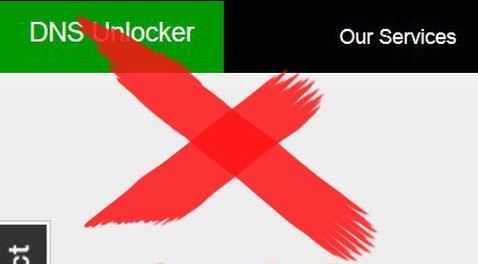
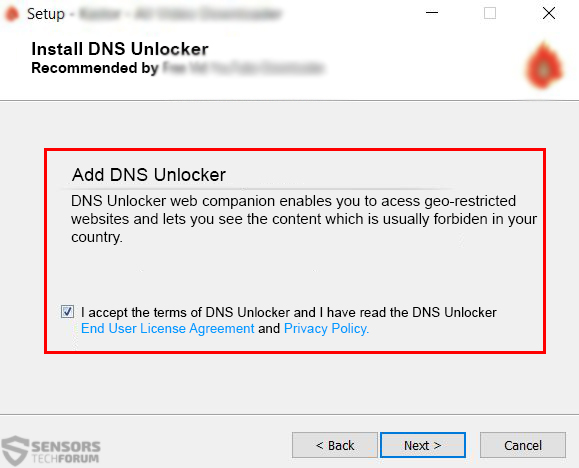
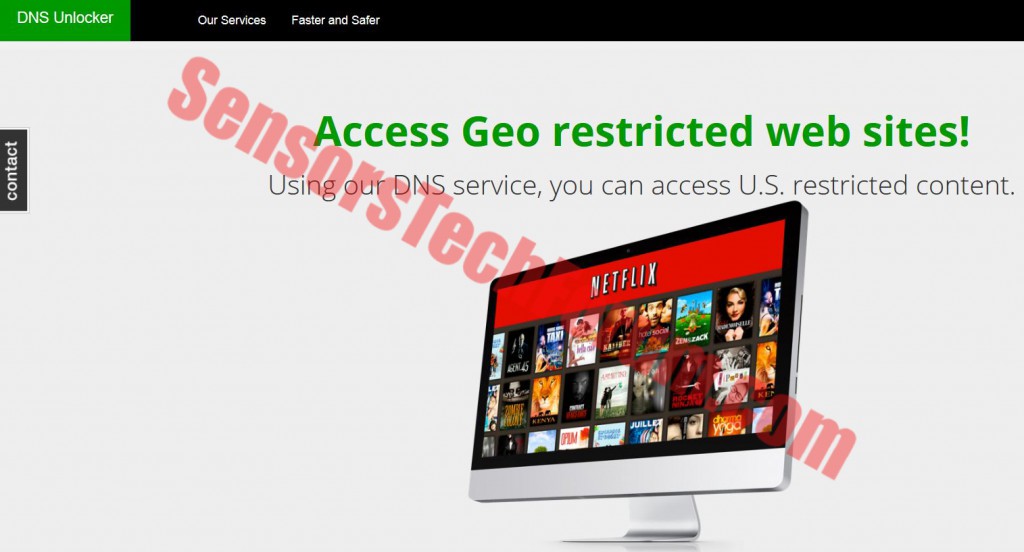

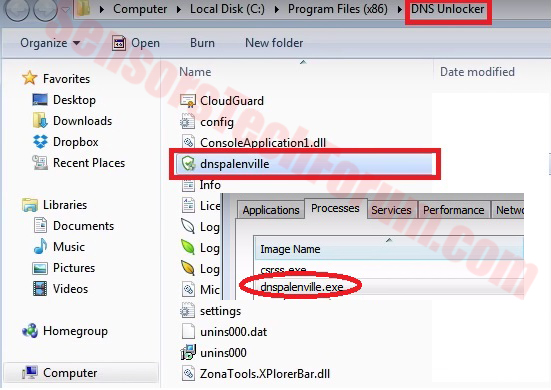
Hola, cuando elimino DNS Unlocker mi página de inicio es extraña. ¿Me pueden ayudar a ver google cuando empiezo mi Cromo? Gracias
Hola, Lorenzo,
Parece que el problema ha sido causado por cualquiera de DNS Unlocker u otro PUP (Potencialmente Programa Unwanter) en su ordenador. Para arreglarlo para Google Chrome, haga lo siguiente:
1)Abrir Chome
2)En la esquina superior derecha, debajo del botón X, haga clic en el menú Personalizar y Control desplegable.
3)Desde allí, arrastre el puntero del ratón sobre el submenú 'Más herramientas'.
4)De eso, elegir Extensiones
5)Localice cualquier extensión sospechosa en su equipo luego retírela.
6)Ahora escriba en la barra de direcciones de cromo://Ajustes y desplácese hasta la parte inferior de la página para encontrar un botón que dice "Restablecer configuración". Debe restaurar cromo a su estado inicial.
IMPORTANTE: Asegúrese de que antes de reiniciar Chrome para guardar los marcadores y contraseñas.
1)Para ahorrarle tipo de contraseñas de cromo://ajustes.
2)Haga clic en "Administrar contraseñas '. Es un azul destacó el texto del botón / en la sección "Contraseñas y formas '.
3)Usted debe ver una lista con todas las contraseñas. Simplemente haga clic en los que desea copiar y haga clic en el programa. Copiarlos ya sea en la máquina o en un pedazo de papel.
Si tiene alguna otra pregunta, no dude.
Atentamente,
Berta
Tengo Internet ahora, Gracias.. :)
Lo siento compañero, pero este artículo no funciona.
Estimado Andrew,
Por favor, siga las instrucciones de este vídeo:
youtube. com / watch?v = PKYQxxyooXU
Si esto no le ayuda a, asegúrese de escribir sobre ello en nuestro foro y esta vez sea minucioso en cuanto a cuál es exactamente el problema para que pueda recibir la asistencia adecuada.
Saludos,
BertaB